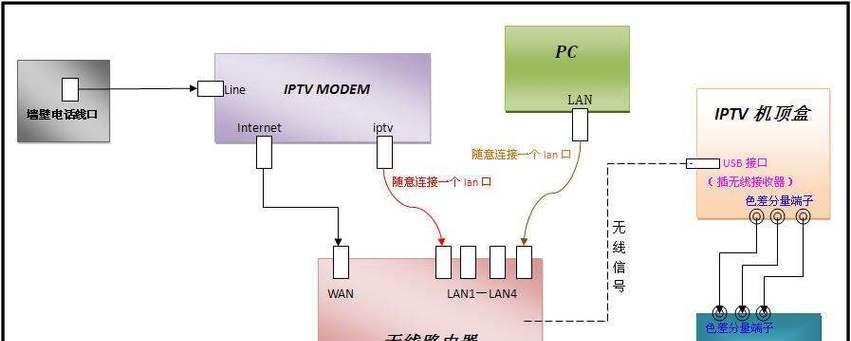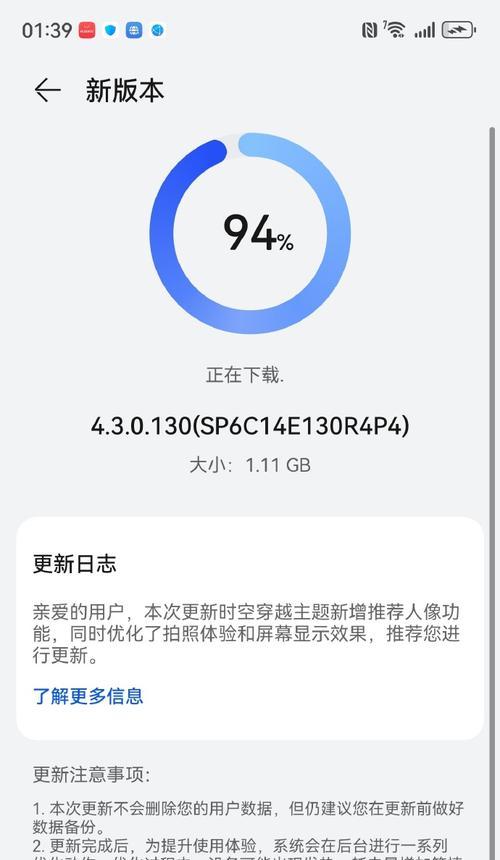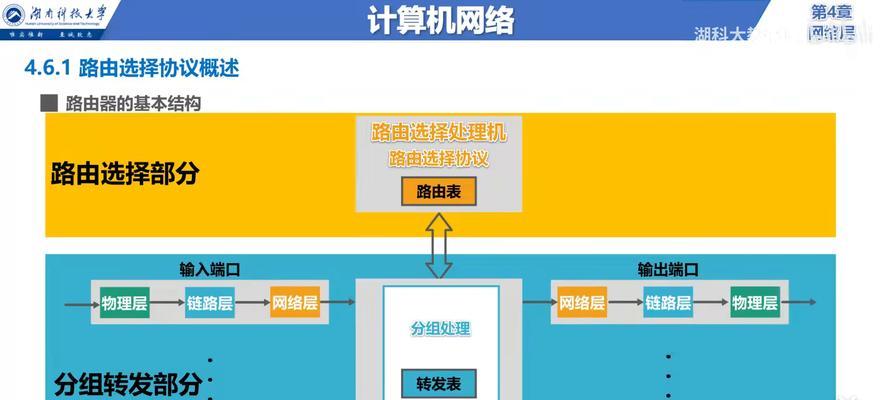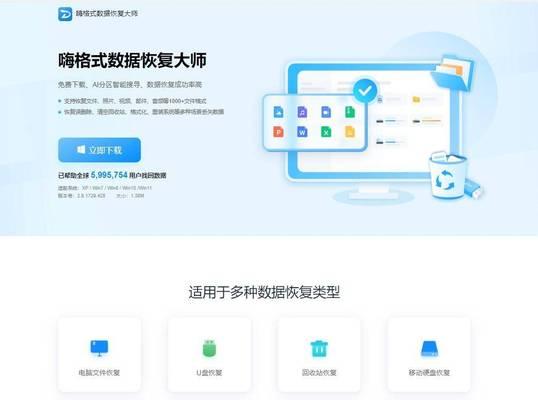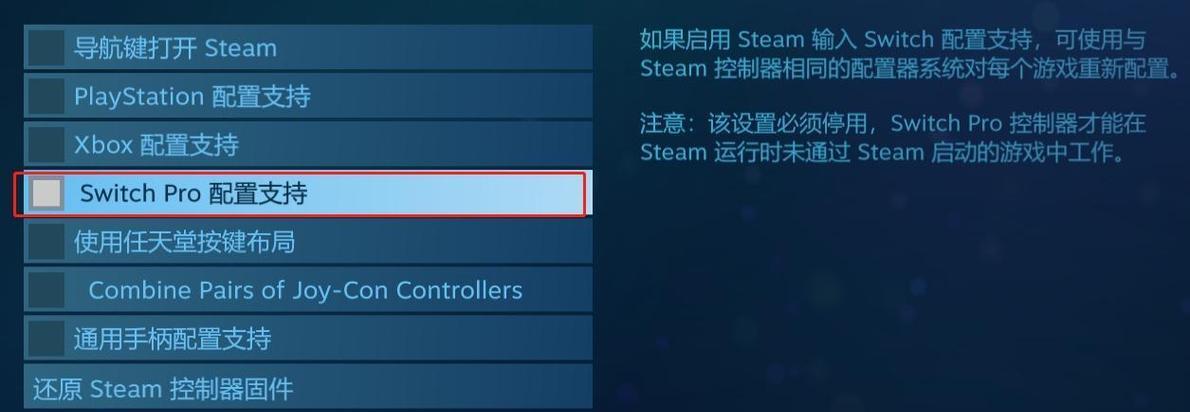如何给电脑上锁?详细教程帮你保护隐私安全?
游客 2025-01-21 12:20 分类:数码知识 59
随着互联网的发展,电脑已经成为我们生活中不可或缺的一部分。然而,随之而来的安全威胁也不断增加。为了保护个人隐私和重要数据的安全,给电脑上锁是必不可少的措施之一。本文将详细教授如何给电脑上锁,帮助读者加强电脑安全防护。
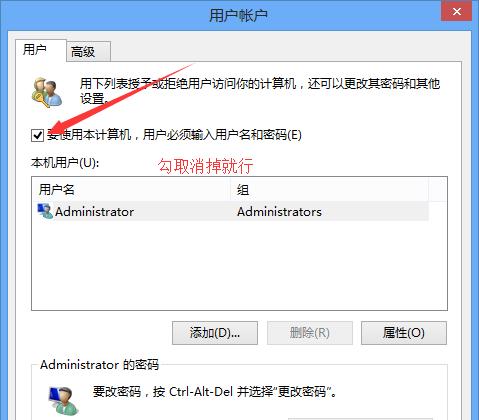
一、设定密码登录
将鼠标指向屏幕右下角,点击设置,然后选择账户。在账户设置中,选择登录选项,并将密码登录设置为开启状态。设定一个强密码,确保只有授权用户能够登录。
二、创建一个用户账户
进入控制面板,选择用户账户,在用户账户下点击“添加或删除用户账户”。点击“创建新账户”,设定一个账户名和密码,并选择标准用户或管理员权限。创建一个非管理员的标准用户账户可以提高系统的安全性。

三、启用屏幕保护密码
在控制面板中搜索屏幕保护,选择屏幕保护设置。勾选“在恢复时显示登录屏幕”,并设定一个密码。这样,在电脑长时间不使用时,屏幕保护将自动启动,保护个人隐私。
四、使用指纹识别
若你的电脑支持指纹识别功能,可以在设置中启用指纹登录。打开设置,选择账户,进入指纹和面部识别选项。按照指引录入指纹,并设置指纹登录作为默认登录方式。
五、加密重要文件和文件夹
右键点击需要加密的文件或文件夹,选择“属性”,进入“高级”选项。勾选“加密内容以保护数据”,点击“确定”。这样,只有通过正确的密码登录的用户才能访问这些文件和文件夹。
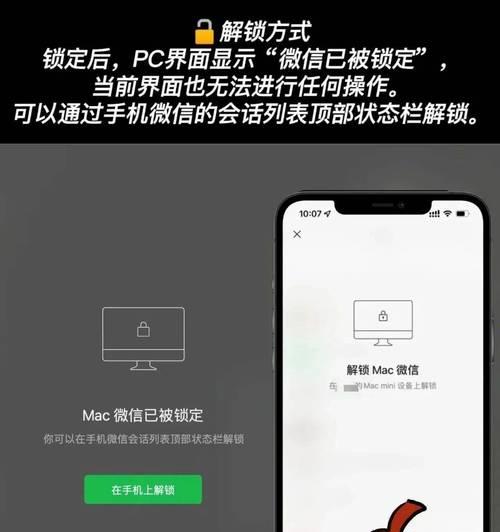
六、使用第三方安全软件
安装一款可靠的第三方安全软件,如杀毒软件、防火墙等,可以加强电脑的安全防护。定期更新软件并进行全盘扫描,确保及时发现并清除潜在威胁。
七、定期更改密码
无论是系统登录密码还是各类账户密码,定期更改密码是保护电脑安全的重要步骤。建议每隔三个月更换一次密码,并确保新密码强度足够。
八、设置自动锁定时间
在设置中搜索“电源和睡眠设置”,点击“更改计算机的睡眠和屏幕关闭时间”。在睡眠状态下,系统将自动锁定,以防止他人在你离开电脑时访问你的个人数据。
九、注意网络安全
避免点击可疑邮件、下载来路不明的文件和软件,定期更新操作系统和浏览器,使用防火墙和反恶意软件工具等,可以帮助你保持电脑的安全。
十、锁定电脑时关闭显示器
在设置中搜索“电源和睡眠设置”,选择“更改计算机的睡眠和屏幕关闭时间”。在屏幕关闭时间下拉菜单中选择“立即关闭”,这样在锁定电脑时能够及时关闭显示器,避免他人窥探。
十一、使用远程桌面锁定
对于需要远程访问电脑的用户,可以使用远程桌面锁定功能。在设置中搜索远程桌面,选择远程桌面连接设置,勾选“仅允许通过远程桌面连接到这台计算机”,确保只有授权用户可以远程访问。
十二、安装更新补丁
定期检查系统更新,安装操作系统和软件的最新版本和安全补丁,这样可以修复已知的漏洞,提高电脑的安全性。
十三、创建恢复盘
创建一个恢复盘可以帮助你在系统崩溃或出现严重问题时恢复电脑。在控制面板中搜索“创建一个恢复驱动器”,按照指引操作即可。
十四、备份重要数据
定期备份重要数据到外部存储设备或云端,避免数据丢失或被损坏。选择可信赖的备份工具,并设定自动备份计划。
十五、加强网络意识
持续学习关于网络安全的知识,了解最新的网络威胁和防护方法。通过加强自身的网络意识,能够更好地保护自己的电脑安全。
给电脑上锁是保护个人隐私和重要数据安全的重要措施。通过设定密码登录、创建用户账户、启用屏幕保护密码等方法,结合使用第三方软件和注意网络安全,可以加强电脑的安全防护。定期更改密码、设置自动锁定时间、备份重要数据等措施也能提高电脑的安全性。加强网络意识,持续学习和了解最新的网络安全知识,更好地保护电脑安全。
版权声明:本文内容由互联网用户自发贡献,该文观点仅代表作者本人。本站仅提供信息存储空间服务,不拥有所有权,不承担相关法律责任。如发现本站有涉嫌抄袭侵权/违法违规的内容, 请发送邮件至 3561739510@qq.com 举报,一经查实,本站将立刻删除。!
- 最新文章
-
- 联想笔记本的小红点怎么关闭?关闭小红点的正确步骤是什么?
- 笔记本电脑KBBL接口是什么?
- 华硕笔记本如何进入bios设置?
- 苹果笔记本盒盖状态下如何设置听音乐?
- 坚果投影仪推荐使用哪些播放器软件?如何下载安装?
- 倒持手机拍照的技巧和方法是什么?
- 电脑红绿黑屏怎么办解决?有哪些可能的原因?
- 联想电脑尖叫声音大解决方法?
- 如何设置投影仪进行墙面投影?
- 如何阅读电脑主机配置清单?哪些参数最重要?
- 假装拍照模块手机拍摄方法是什么?
- 监控维修笔记本电脑费用是多少?服务流程是怎样的?
- 笔记本电源键配置如何设置?设置中有哪些选项?
- 笔记本电脑键盘卡住怎么解开?解开后键盘是否正常工作?
- 超清小孔摄像头如何用手机拍照?操作方法是什么?
- 热门文章
- 热评文章
- 热门tag
- 标签列表